3 proste sposoby umieszczania wielu filmów na jednym ekranie
Jeśli chcesz połączyć dwa lub więcej klipów wideo i odtwarzać je jednocześnie, powinieneś zwrócić się do profesjonalnego edytora wideo. Pytanie brzmi, jaki jest najlepszy kreator wideo na podzielonym ekranie umieść wiele filmów na jednym ekranie?
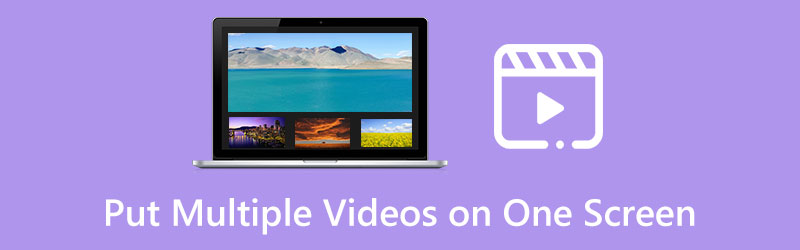
W tym poście przedstawiono trzy praktyczne rozwiązania umożliwiające łączenie wielu filmów na jednym ekranie. Niezależnie od tego, czy chcesz podzielić jeden ekran na dwie, trzy, cztery czy więcej części, możesz wybrać preferowany edytor wideo na podzielonym ekranie, aby tworzyć filmy na wielu ekranach.
- LISTA PRZEWODNIKÓW
- Część 1. Najlepszy sposób na umieszczenie wielu filmów na jednym ekranie
- Część 2. Połącz wiele filmów na jednym ekranie za pomocą iMovie
- Część 3. Internetowy sposób na umieszczenie wielu filmów na jednym ekranie
- Część 4. Często zadawane pytania dotyczące łączenia wielu filmów na jednym ekranie
Część 1. Umieść wiele filmów na jednym ekranie za pomocą najlepszego edytora wideo na podzielonym ekranie
Aby połączyć dwa lub wiele filmów na jednym ekranie na komputerze, możesz skorzystać z wszechstronnego edytora wideo na podzielonym ekranie, Najlepszy konwerter wideo. Został zaprojektowany z myślą o konkretnym Kolaż funkcja umożliwiająca tworzenie filmów na wielu ekranach. Obsługiwane są prawie wszystkie powszechnie używane formaty wideo, takie jak MP4, AVI, FLV, MOV, M4V i inne. Zapewnia wiele dojrzałych szablonów do łączenia kilku filmów na jednym ekranie. Możesz go bezpłatnie pobrać na urządzenie z systemem Windows lub Mac i wykonać poniższe czynności, aby utworzyć kolaż wideo.
Po bezpłatnym pobraniu tego edytora wideo na podzielonym ekranie otwórz go i kliknij Kolaż patka. Jak wspomniano powyżej, oferuje wiele powszechnie używanych układów do umieszczania wielu filmów na jednym ekranie. Możesz wybrać jeden w zależności od potrzeb.

Kliknij + przycisk, aby załadować klipy wideo jeden po drugim. Możesz także użyć tej funkcji, aby umieścić wiele zdjęć na jednym ekranie.

Możesz kliknąć Grać przycisk, aby wyświetlić wideo na podzielonym ekranie. Pod oknem podglądu możesz kliknąć Filtr , aby zastosować różne efekty do wideo side-by-side. Możesz także kliknąć opcję Audio, aby edytować źródłową ścieżkę audio lub dodać nową muzykę w tle.

Jeśli połączysz wiele filmów na jednym ekranie i będziesz zadowolony z wyniku, możesz kliknąć Eksport aby dostosować różne ustawienia wyjściowe. Możesz zmienić nazwę wideo na podzielonym ekranie, wybrać odpowiedni format, ustawić liczbę klatek na sekundę, rozdzielczość, jakość i nie tylko. Następnie możesz kliknąć przycisk Rozpocznij eksport przycisk, aby zapisać go na komputerze w wysokiej jakości.

Część 2. Umieść wiele filmów na jednym ekranie za pomocą iMovie
Jeśli jesteś użytkownikiem komputera Mac i chcesz umieścić wiele filmów na jednym ekranie, możesz skorzystać z preinstalowanego edytora wideo, iMovie. Posiada unikat Podzielony ekran funkcja umożliwiająca umieszczenie kilku klipów wideo obok siebie. Skorzystaj z poniższego przewodnika, aby połączyć wiele filmów na jednym ekranie za pomocą iMovie.
Uruchom iMovie na komputerze Mac, utwórz nowy projekt i dodaj swoje filmy. Możesz wybrać i przeciągnąć je na oś czasu w celu późniejszej edycji.
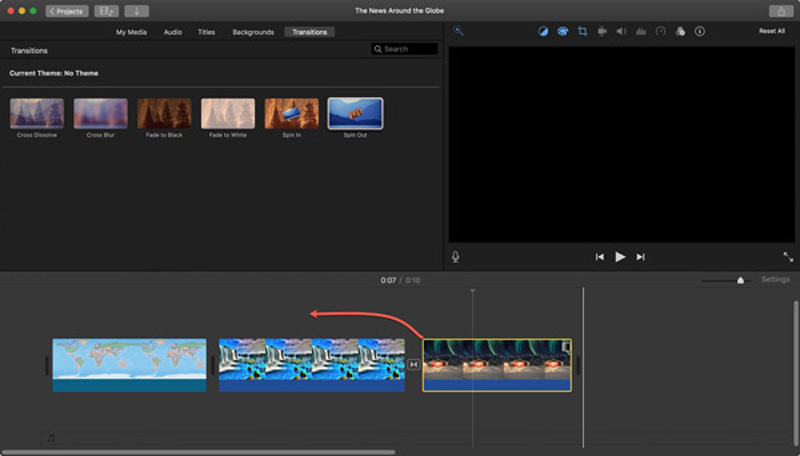
W prawym oknie przeglądarki możesz znaleźć Ustawienia nakładki wideo przycisk nad oknem podglądu. Kliknij go, a następnie wybierz Podzielony ekran opcję z rozwijanej listy Narzuta. Ta operacja spowoduje umieszczenie filmów obok siebie.
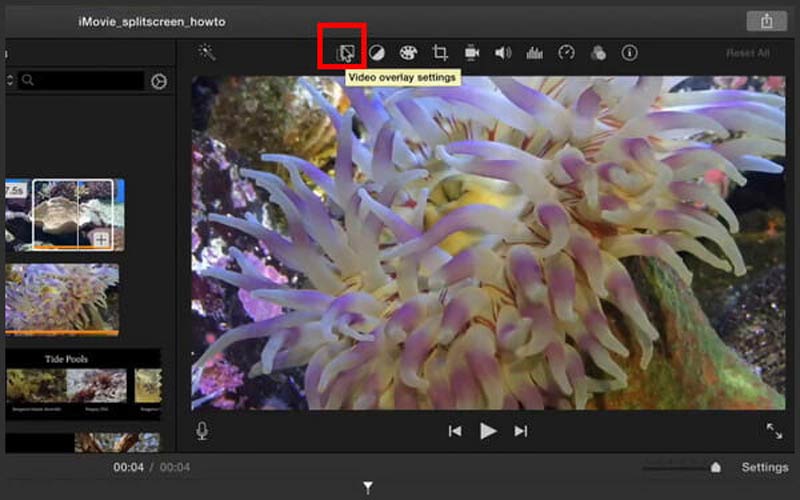
Kiedy łączysz wiele filmów na jednym ekranie, możesz użyć opcji Lewo, Prawo, Góra lub Dół Pozycja aby dostosować pozycję wideo do swoich potrzeb. Na tym etapie możesz także ustawić przejścia podzielonego ekranu.
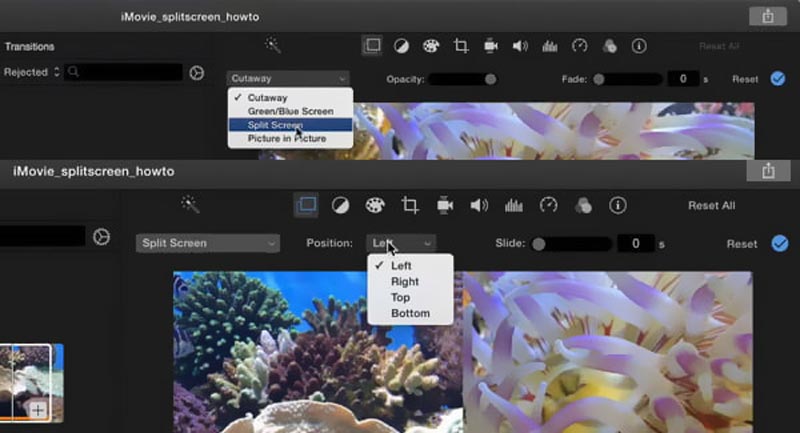
iMovie zawiera wiele niezbędnych funkcji edycyjnych. Możesz ich używać do edycji swojego utworzył wideo na podzielonym ekranie. Następnie możesz kliknąć przycisk Udział i użyj standardowego sposobu przechowywania go na komputerze Mac.
Część 3. Połącz wiele filmów na jednym ekranie online za darmo
Oprócz dwóch powyższych metod możesz polegać na bezpłatnych edytorach online, które umieści wiele filmów na jednym ekranie. Tutaj gorąco polecamy słynną Wybierz z aby nagrać wideo online na wielu ekranach. Jako darmowy edytor wideo online z podzielonym ekranem oferuje ponad 16 ustawień wstępnych do łączenia kilku klipów wideo na jednym ekranie. Możesz go używać w dowolnej popularnej przeglądarce internetowej, takiej jak Chrome, Safari, Edge, Firefox lub Yahoo.
W przeglądarce internetowej wyszukaj PickFro i przejdź do jego oficjalnej strony internetowej. Gdy tam dotrzesz, przewiń w dół, aby wybrać Filmy z wieloma ekranami narzędzie. Wykonanie tej czynności poprowadzi Cię do Kreator filmów wideo na wielu ekranach online strona. Kliknij Kliknij, aby dodać pliki przycisk, aby załadować plik wideo.
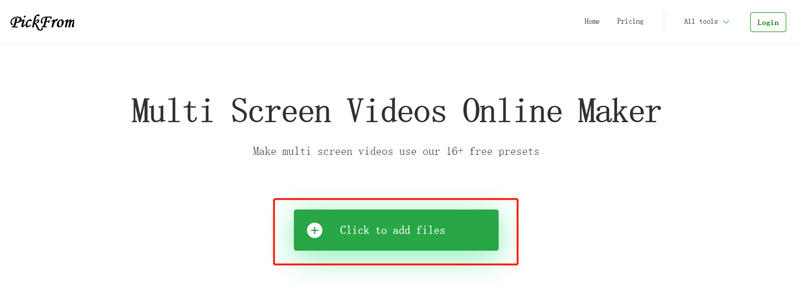
Po przesłaniu pierwszego klipu wideo możesz wybrać odpowiednie ustawienie wstępne obejmujące wiele ekranów i dodać do niego kolejny film. Ten podzielony ekran Edytor wideo online umożliwia dostosowanie rozmiaru wideo na YouTube, Instagramie, Facebooku, Snapchacie i nie tylko. Po przesłaniu wszystkich klipów wideo możesz kliknąć przycisk Początek przycisk, aby je połączyć.
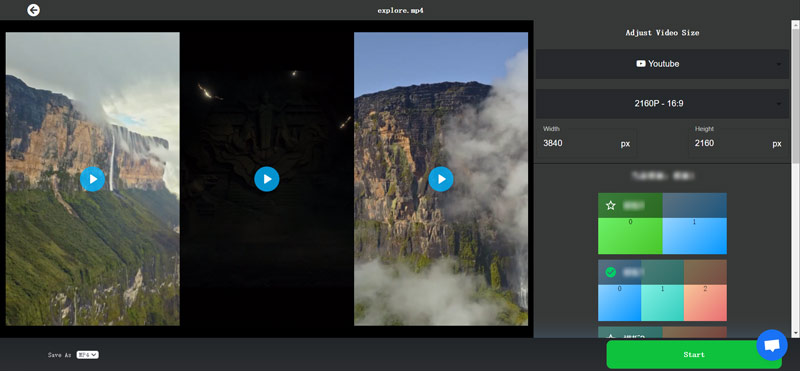
Część 4. Często zadawane pytania dotyczące łączenia wielu filmów na jednym ekranie
Jak umieścić wiele filmów na jednym ekranie iPhone'a?
Jeśli chcesz połączyć kilka klipów wideo na jednym ekranie na swoim iPhonie, możesz użyć iMovie lub aplikacji do edycji wideo na podzielonym ekranie innych firm. Wiele powiązanych aplikacji można łatwo znaleźć w sklepie App Store.
Jak połączyć wiele filmów na jednym ekranie na telefonie z Androidem?
Możesz polegać na niektórych internetowych edytorach wideo na podzielonym ekranie lub aplikacjach innych firm, aby utworzyć wideo na wielu ekranach na swoim telefonie z Androidem. Możesz skorzystać z zalecanej powyżej opcji PickFrom, aby umieścić wiele filmów na jednym ekranie online. Możesz także znaleźć powiązane aplikacje do tworzenia filmów na wielu ekranach w sklepie Google Play.
Czy mogę umieścić cztery filmy na jednym ekranie?
Tak. Polecane Najlepszy konwerter wideo powyżej może pomóc w łatwym umieszczeniu czterech filmów na jednym ekranie. Możesz wybrać odpowiedni układ, dodać swoje klipy wideo i połączyć je na jednym ekranie.
Wniosek
Po przeczytaniu tego wpisu możesz szybko poznać trzy skuteczne metody umieść dwa lub więcej klipów wideo na jednym ekranie i odtwarzaj je jednocześnie. Jeśli masz więcej pytań dotyczących umieszczania wielu filmów na jednym ekranie, możesz wysłać nam wiadomość w sekcji komentarzy poniżej.
Co sądzisz o tym poście? Kliknij, aby ocenić ten wpis.
Doskonały
Ocena: 4.9 / 5 (na podstawie 592 głosów)
Znajdź więcej rozwiązań
Jak zrobić kolaż wideo na iPhonie i telefonie z Androidem Jak zrobić pokaz slajdów lub kolaż wideo na Facebooku Dowiedz się, jak utworzyć podzielony ekran w programie Adobe Premiere Pro Najlepsza dla twórców metoda edycji wideo typu „obraz w obrazie”. 2 sposoby używania iMovie do dzielenia ekranu na komputerze Mac i iPhonie Konkretny samouczek dotyczący podziału ekranu na TikTok dla początkującychArtykuły względne
- Edytuj wideo
- Najlepsza dla twórców metoda edycji wideo typu „obraz w obrazie”.
- Jak dodawać tagi do zdjęć, filmów, muzyki i dokumentów
- 3 aplikacje do rozmycia filmów na iOS/Androidzie, komputerze i Internecie
- Sprawdź 5 najlepszych przeglądarek metadanych dla filmów, dźwięku i zdjęć
- Jak edytować metadane pliku wideo na komputerze i telefonie komórkowym
- 5 aplikacji do kolaży wideo na komputery Mac, Windows, iPhone i Android
- Konkretny samouczek dotyczący podziału ekranu na TikTok dla początkujących
- 2 sposoby używania iMovie do dzielenia ekranu na komputerze Mac i iPhonie
- 5 najlepszych aplikacji wideo side-by-side dla początkujących [iOS/Android]
- Utwórz kolaż wideo dla szpul na Instagramie [urządzenia mobilne i komputery stacjonarne]



